3 prawdziwe sposoby, jak zobaczyć, co jest dostępne w My iCloud
Przez Vernon Roderick, Ostatnia aktualizacja: 27 grudnia 2019 r
W tym artykule omówimy, jak zobaczyć, co znajduje się na iCloud!
Jeśli chodzi o zarządzanie kopiami zapasowymi w iCloud, najpierw musisz wiedzieć, co jest przechowywane w środku. Znajomość zawartości kopii zapasowej pomoże w lepszym określeniu, co jest ważne, a co można już usunąć.
Pomoże to w prawidłowym zarządzaniu pamięcią iCloud i zwolni trochę miejsca. Dlatego w tym artykule omówimy, jak zobaczyć, co znajduje się w iCloud, i pomóc Ci zidentyfikować dane, które chcesz zachować, i te, których już możesz się pozbyć.
Część 1. Co można zobaczyć wewnątrz iCloud?Część 2. Jak mogę zobaczyć, co jest w mojej iCloud?Poradnik wideo: Jak wyświetlić zawartość mojego iCloud?Część 3. Wniosek.
Część 1. Co można zobaczyć wewnątrz iCloud?
Istnieją dwa sposoby przeglądania zawartości ich iCloud przez urządzenie iPhone lub online za pośrednictwem icloud.com stronie internetowej.
1.1 Przeglądanie zawartości iCloud za pośrednictwem strony internetowej
Pierwszy sposób, w jaki ludzie mogą zobacz, co jest w ich iCloud jest za pośrednictwem strony internetowej iCloud. W rzeczywistości dostęp do ich danych jest prosty i łatwy za pośrednictwem strony internetowej, a oto jak to zrobić:
Wejdź na www.icloud.com i zaloguj się na swoje konto
Tam znajdziesz różne typy danych, które zostały zapisane w iCloud
Kliknij dane, które chcesz wyświetlić, aby zobaczyć ich zawartość
Po zakończeniu przeglądania wszystkich danych możesz teraz zdecydować, który z nich chcesz zachować, a który możesz już się pozbyć.
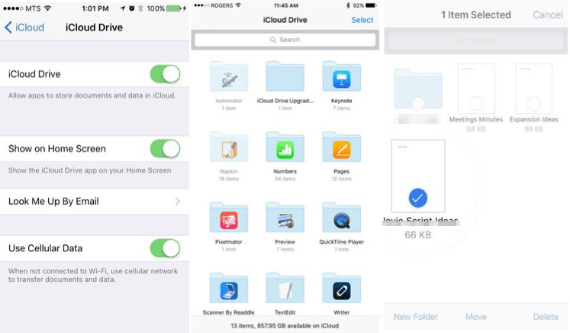
1.2 Przeglądanie zawartości iCloud przez iPhone'a
Oprócz witryny możesz także przeglądać zawartość iCloud za pomocą urządzenia iPhone. Przeglądanie zawartości jest również proste i łatwe, a oto, jak możesz to zrobić:
Przejdź do ustawień
Kliknij iCloud znajdujący się gdzieś na dole
Kliknij Pamięć> Zarządzaj pamięcią
Wybierz kopię zapasową, którą chcesz wyświetlić, a następnie kliknij ją, aby wyświetlić szczegółowe informacje
Możesz także zdecydować o usunięciu tej kopii zapasowej lub wybrać określone dane, które zostaną uwzględnione w przyszłych kopiach zapasowych
To tylko dwa z wielu sposobów, w jaki ludzie mogą przeglądać zawartość swoich iCloud, są skuteczne, ale jest pewien problem z ich oglądaniem w ten sposób. Problem polega na tym, że przeglądanie zawartości kopii zapasowej iCloud przez iPhone'a lub stronę internetową iCloud nie pozwala zobaczyć wszystkich danych w pliku kopii zapasowej.
Jak zobaczyć wszystkie dane w pliku kopii zapasowej, a zostanie to omówione w następnej sekcji.
Część 2. Jak mogę zobaczyć, co jest w mojej iCloud?
Być w stanie przejrzyj wszystkie pliki i dane znalezione w kopii zapasowej iCloud można to zrobić za pomocą przeglądarki kopii zapasowych, a jednym z najlepszych na rynku jest odzyskiwanie danych iOS przez FoneDog Mobile Solution Provider.
Program został zaprojektowany tak, abyś mógł odzyskać swoje dane, takie jak kontakty, zdjęcia, filmy, wiadomości i inne. Może odzyskać dane za pośrednictwem iPhone'a, iTunes lub iCloud.
Ponieważ jest przeznaczony do odzyskiwania danych, ten program pozwala również w pełni wyświetlić wszystkie dane znajdujące się w plikach kopii zapasowej iCloud i oto, jak to zrobić:
- Pobierz FoneDog Toolkit i zaloguj się do iCloud.
- Wybierz pliki kopii zapasowych, które chcesz wyświetlić, i pobierz je.
- Odzyskaj dane, które lubisz na komputerze lub urządzeniu.
Pobierz i wypróbuj oprogramowanie FoneDog iOS do odzyskiwania danych przed zakupem! Wypróbuj, klikając przycisk pobierania poniżej.
Darmowe pobieranie Darmowe pobieranie
Krok 1. Pobierz FoneDog Toolkit i zaloguj się do iCloud
Pierwszym krokiem jest instalacja FoneDog iOS Data Recovery i uruchomienie go. Po uruchomieniu musisz wybrać tryb Odzyskaj z iCloud Backup File, a następnie kliknij go. Nastąpi przekierowanie do głównego interfejsu dziennika iCloud, gdzie musisz podać swoje konto i hasło, aby się zalogować.
Nie martw się o prywatność, ponieważ oprogramowanie FoneDog nie przechowuje ważnych informacji, takich jak nazwa konta i hasło, więc masz pewność, że jesteś chroniony. Po zalogowaniu będzie można zobaczyć wszystkie pliki kopii zapasowych znalezione na koncie iCloud.
Wskazówka dotycząca premii:
Jeśli się spotkasz włączono weryfikację dwuetapową lub uwierzytelnianie dwuskładnikowe w iDevices należy je najpierw wyłączyć i uzyskać dostęp do nich ponownie, postępując zgodnie z powyższym przewodnikiem!

Krok 2. Wybierz pliki kopii zapasowej, które chcesz wyświetlić, i pobierz je
Wystarczy wybrać plik kopii zapasowej, który chcesz wyświetlić, a następnie kliknij przycisk Pobierz, a następnie Dalej, aby program mógł rozpocząć skanowanie danych iCloud. Po zakończeniu skanowania będziesz mógł wyświetlić podgląd prawie wszystkich danych znajdujących się w pliku kopii zapasowej iCloud.
Stąd możesz teraz przeglądać wszystkie posiadane pliki kopii zapasowych, od zdjęć i filmów znalezionych w Rolce z aparatu i w Zdjęciach aplikacji po Wiadomości, a także załączniki. Pliki zapisane w Notatkach, Kalendarzach, Przypomnieniach i nie tylko.

Krok 3. Odzyskaj dane, które lubisz na komputerze lub urządzeniu
Po zakończeniu przeglądania możesz teraz zdecydować, czy chcesz odzyskać określone dane i wysłać je na komputer, czy nie.
The iOS Odzyskiwanie danych jest kompatybilny z najnowszymi urządzeniami, takimi jak iPhone XS, iPhone XR, iPhone XS Max, iPhone X, iPhone 8 Plus i iPhone 8. Działa również z iOS 12. Można także wypróbować bezpłatnie, więc „ Będę mógł to przetestować bez żadnego ryzyka.
Ludzie lubią też pytać:
Jak odzyskać usuniętą historię połączeń z pliku kopii zapasowej iCloud

Poradnik wideo: Jak wyświetlić zawartość mojego iCloud?
Kliknij ten odtwarzacz poniżej i zobacz, jak działa FoneDog iOS Data Recovery, aby wyświetlić wszystkie dane w plikach kopii zapasowej iCloud
Część 3. Wniosek.
Ważne jest, aby znać zawartość swojego konta iCloud Storage, aby pomóc Ci w lepszym zarządzaniu nim. Wiedza o tym, co znajduje się w iCloud, pomoże Ci lepiej zdecydować, które dane możesz nadal przechowywać, a które już możesz się pozbyć, aby zwolnić więcej miejsca na nowe pliki kopii zapasowych.
Teraz możesz sprawdzić zawartość pamięci iCloud za pomocą urządzenia iPhone lub witryny internetowej iCloud. Jest to proste i łatwe do zrobienia, ale jest tylko jeden problem. Przeglądanie zawartości za pomocą iPhone'a lub iCloud nie pozwoli ci w pełni zobaczyć wszystkich danych, które masz w plikach kopii zapasowej.
Utrudni to podjęcie decyzji, czy dane powinny być już usunięte, czy nie. Ale dzięki funkcji odzyskiwania danych iOS FoneDog będziesz mógł zobaczyć wszystkie dane w pliku kopii zapasowej znalezionym na koncie iCloud.
Program został zaprojektowany tak, abyś mógł odzyskać utracone dane za pomocą iPhone'a, iTunes lub iCloud. Ponieważ jest to program do odzyskiwania, został zaprojektowany tak, abyś mógł zobaczyć prawie wszystkie dostępne dane w pliku kopii zapasowej, abyś mógł zdecydować, które dane zostaną uwzględnione w odzyskiwaniu.
Odzyskiwanie danych iOS pozwoli Ci naprawdę zobaczyć wszystkie dane, które masz w pliku kopii zapasowej, i możesz ocenić ich znaczenie i sprawdzić, czy powinny pozostać w iCloud, czy nie. Więc jeśli chcesz zobacz wszystkie pliki, które masz w iCloud, Sugeruję wypróbowanie odzyskiwania danych iOS od FoneDog.
Zostaw komentarz
Komentarz
iOS Odzyskiwanie danych
3 Metody odzyskiwania usuniętych danych z iPhone'a lub iPada.
Darmowe pobieranie Darmowe pobieranieGorące artykuły
/
CIEKAWYDULL
/
PROSTYTRUDNY
Dziękuję Ci! Oto twoje wybory:
Doskonały
Ocena: 4.7 / 5 (na podstawie 68 oceny)
